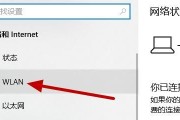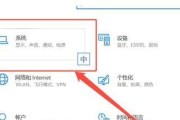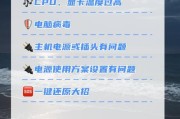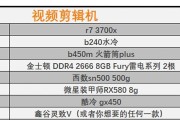在如今这个信息技术飞速发展的时代,电脑已经成为我们生活和工作中不可或缺的一部分。无论是购买新机还是对现有电脑进行性能升级,了解电脑主机内部的配置是十分必要的。如何查看电脑主机的内部配置呢?本文将为您提供一份全面的指导,帮助您轻松掌握电脑的硬件信息。
初识电脑配置
电脑配置指的是构成电脑硬件系统的各个部件的规格与性能参数。它包括CPU(中央处理器)、内存、硬盘、显卡、主板、电源以及散热系统等。了解这些部件的信息能够帮助用户判断电脑的性能水平,并为升级硬件或故障排查提供数据支持。
开始之前
在检查电脑硬件配置前,需要确保您已经正确关闭电脑并断开电源,以避免电击或造成硬件损坏。如果您不熟悉电脑硬件,建议在专业人士的指导下进行。

查看硬件配置的方法
1.利用电脑内置信息
使用系统属性查看基本配置
每台电脑的操作系统都内置有查看基本硬件信息的功能。对于Windows系统,可以通过以下步骤快速查看:
1.在桌面上,右键点击“此电脑”或“计算机”图标,选择“属性”。
2.在弹出的“系统”窗口中,可以查看到处理器(CPU)、内存(RAM)等基本配置信息。
利用“系统信息”详细查看
想获得更详细的硬件配置信息,可以使用系统信息工具:
1.点击“开始”菜单,输入"msinfo32"并在搜索结果中选择“系统信息”。
2.在打开的“系统信息”窗口中,可以查看到包括处理器、内存、BIOS版本、主板等的详细信息。
2.使用第三方软件
CPU-Z:查看CPU和内存信息
CPU-Z是一款小巧的软件,可以提供详细的CPU、内存、主板和系统信息。
1.前往官方网站下载CPU-Z。
2.安装并运行,软件主界面会显示CPU的名称、核心数、总线速度等信息,内存页面会显示内存的大小、频率等。
GPU-Z:查看显卡信息
GPU-Z是专门用于查看显卡信息的工具,它会显示显卡型号、显存大小、核心频率等信息。
1.下载并安装GPU-Z。
2.打开软件后,能够直接看到显卡的相关数据。
CrystalDiskInfo:查看硬盘信息
硬盘是存储数据的重要部件,使用CrystalDiskInfo可以查看硬盘的状态和详细信息。
1.下载并安装该软件。
2.运行后,软件会显示硬盘的健康状况、序列号、型号等信息。
3.查看BIOS中的硬件信息
开机时按特定键(通常为F2、Del或者Esc),可以进入BIOS设置界面,这里可以查看到硬件的基本信息,例如主板型号、CPU型号等。但请注意,BIOS中的信息可能不如第三方软件详细。
4.查看物理标签和说明书
很多硬件部件在出厂时都会有标签,上面标明了型号和规格。查阅主板或显卡的说明书也能获得相关信息。

常见问题解答
如何解读电脑配置信息?
通常,CPU信息中会包含其型号、核心数、线程数和运行频率;内存的信息包括容量和运行频率;显卡信息包括显存大小、核心频率等。
查看硬件信息时需要注意哪些事项?
检查硬件信息时,一定要确保电脑处于关闭状态或在安全模式下操作,避免对硬盘或系统文件造成不必要的损害。
电脑配置信息能帮助我做些什么?
了解电脑配置信息可以帮助您决定是否需要升级硬件,比如增加内存、更换硬盘等;同时,这些信息在电脑出现故障时也十分有用,因为您可以将其提供给技术支持人员帮助判断问题所在。

综合以上
掌握如何查看电脑主机内部配置,不仅能帮助您更好地了解自己电脑的性能,还能在遇到问题时快速定位故障,为硬件升级提供依据。通过本文的指导,相信您已经能够利用系统内置功能、第三方软件工具,以及BIOS等多个渠道来全面了解电脑的硬件情况了。继续探索和学习电脑知识,定能让您在技术之路上越走越远。
标签: #电脑主机